Você está tentando postar uma foto no Instagram mas, na visualização de visualização, você notou que isso está cortado. Você notou que esse comportamento do app acontece com frequência e entendeu que o problema está no tamanho da imagem, que não é compatível com o formato do Instagram. Você está, portanto, procurando uma maneira de resolver este problema, sem, no entanto, chegar ao fundo dele. É assim que é, não é? Então não se preocupe, porque você veio ao lugar certo na hora certa!
Na verdade, no guia de hoje vou explicar como colocar uma foto inteira no instagram para publicar suas fotos sem que o app da conhecida rede social as corte, eliminando elementos da imagem que você gostaria que fossem exibidos. Vou, portanto, mostrar-lhe os procedimentos para realizar tanto para publicar uma foto no seu perfil e nas Histórias, usando seus dispositivos portáteis ou seu computador.
Como você diz? Mal pode esperar para ler as dicas que escrevi para você neste guia? Então, o que você está esperando? Sente-se confortavelmente e dedique apenas alguns minutos do seu tempo livre a mim: Tenho certeza que, seguindo os procedimentos que irei mostrar a vocês, você poderá publicar suas fotos na íntegra no Instagram e mostrá-las aos seus seguidores como Como desejar. Só me resta desejar uma boa leitura e um bom tempo!
conteúdo
Como colocar uma foto inteira no Instagram
olhar coloque uma foto inteira no Instagram, sem cortar as margens, você pode atuar tanto de smartphones e tablets quanto de computadores (neste caso mudando o user-agent do navegador): aqui é explicado tudo em detalhes.
Smartphones e tablets
Vamos começar vendo como agir em smartphones e tablets. Após instalar o aplicativo Instagram no Android ou iOS, inicie-o por meio do ícone na tela inicial e, se necessário, faça login em sua conta.
Na tela principal do aplicativo, toque emícone (+) que você encontra na parte inferior central e pressiona no cartão galeria (no Android) ou aquele Biblioteca (seu iOS).
Neste ponto, escolha qual foto enviar para o seu perfil, selecionando seu em miniatura.
Agora, na visualização mostrada acima, pressione o botão<> ícone à esquerda, para alterar o comportamento do Instagram no redimensionamento da imagem: você notará que serão adicionadas barras laterais ou superiores, de acordo com o formato da foto que você selecionou.
Isso significa que a foto de sua escolha será publicada no feed do seu perfil do Instagram na íntegra, sem qualquer redimensionamento e corte.
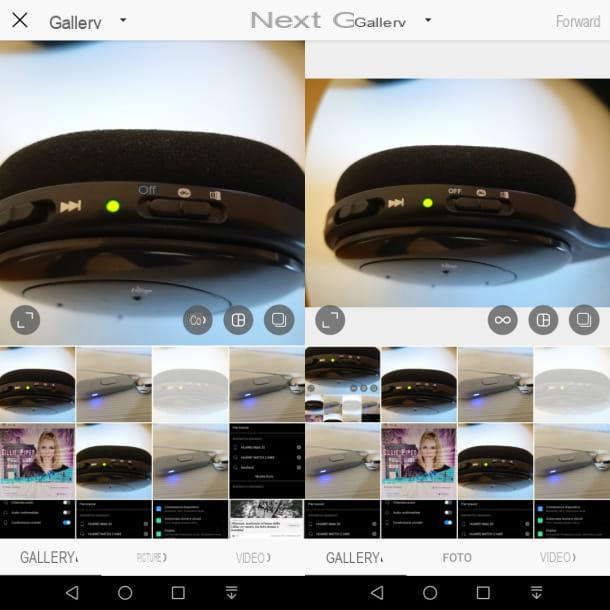
A operação acima descrita também pode ser realizada no caso de publicação de várias fotos em sequência, utilizando a tecla Selecionar múltiplos itens, que está na pré-visualização da primeira foto selecionada: Falei em detalhes sobre esse recurso no meu guia.
Na verdade, antes de pressionar o botão Selecione vários itens, você terá que continuar<> ícone à esquerda, para que a primeira foto que você selecionar e as que você adicionar posteriormente tenham a mesma configuração de redimensionamento.
Depois de continuar<> ícone, então pressione o botão Selecione vários itens e pressiona miniatura das fotos que você deseja publicar.
Quando terminar, pressione o botão para a frente que você encontra no canto superior direito. Agora tudo o que resta é adicionar os diferentes filtros (guia Filtrar) ou alterar os níveis de brilho, contraste e rotação da imagem (guia Editar) para dar os retoques finais.
Feito isso, pressione o botão novamente para a frente, localizado no canto superior direito e digite um subtítulo imagem de acompanhamento, para descrever o conteúdo da postagem que você está publicando para seus seguidores, também usando hashtags.
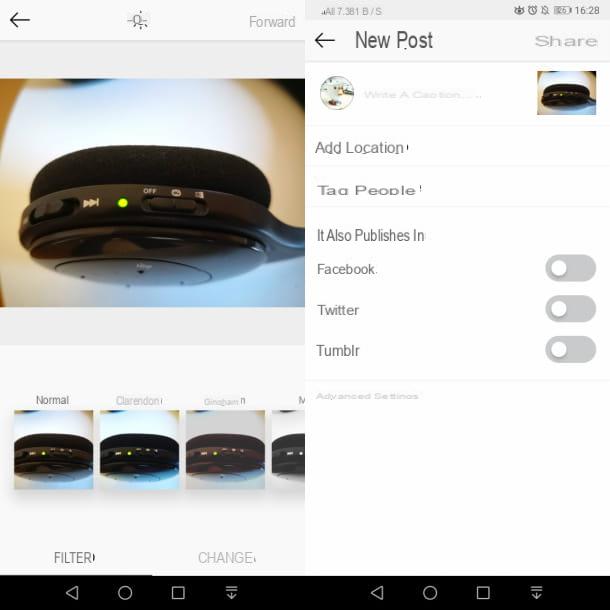
Bem, estamos quase lá: decida se marcará outros usuários do Instagram (Marque as pessoas) ou adicionar um local, se a foto foi tirada em um local específico (adicionar local); escolha se deseja publicar a foto também em outras redes sociais (Facebook, Twitter o Tumblr) movendo as alavancas relativas de FORA a ONe pressione o botão ação (acima) para confirmar a publicação da foto em seu feed Instagram.
Lembro que você também pode evitar o redimensionamento de vídeos seguindo as instruções que dei para fotos nos parágrafos anteriores deste tutorial.
Falando nisso, se você quiser saber mais sobre como postar uma foto no Instagram, Sugiro que você leia este guia meu dedicado ao assunto.
Computador
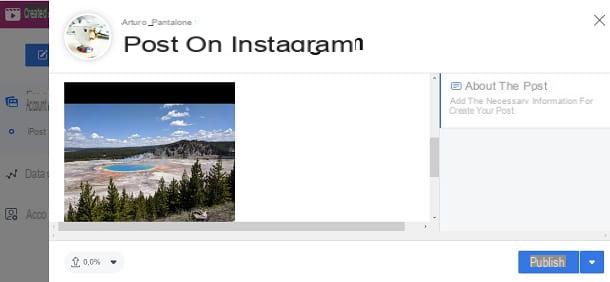
Instagram é uma rede social cujas funcionalidades foram desenvolvidas para serem exploradas por smartphones e tablets. Em um computador, de fato, o site Instagram está acessível apenas para visualizar o conteúdo multimídia já publicado por conta própria ou de outros usuários, e interagir com eles.
No entanto, se você tem uma conta corporativa no Instagram e a conectou a uma página do Facebook, pode publicar fotos e vídeos do seu computador, usando a ferramenta Criador Estúdio di Facebook.
Esta ferramenta acessível a partir do navegador, na verdade, permite que você compartilhe conteúdo multimídia em Instagram em alimentação e em IGTV, oferecendo também a possibilidade de analisar os conteúdos publicados, através do formulário Dados estatísticos. Para obter mais informações sobre isso, leia meu guia sobre como postar no Instagram a partir do PC.
Alternativamente, é possível "enganar" o site de Instagram, fazendo-o acreditar que você está se conectando a partir de um dispositivo móvel, para que recursos adicionais estejam disponíveis, como a postagem de fotos em seu feed.
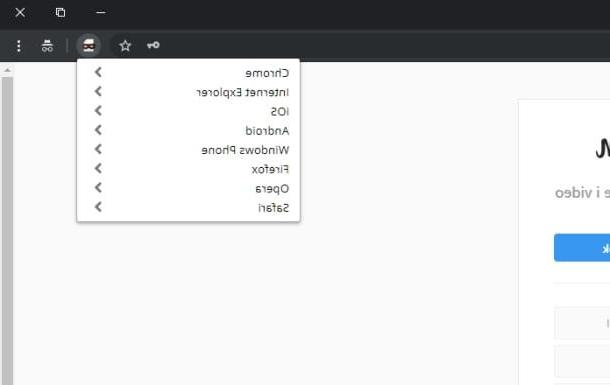
Para fazer isso, você precisa alterar oagente de usuário navegador, instalando extensões que permitem recursos nativos. Veja detalhadamente como atuar em todos os principais programas de navegação.
- Google Chrome não suporta oficialmente a modificação do agente do usuário, mas você pode instalar uma extensão gratuita de terceiros, User-Agent Switcher, que permite alterar a exibição de uma guia, conforme configurado pelo usuário. Em seguida, acesse o link que forneci a você (usando Google Chrome) e pressione o botão Adicionar. Em seguida, pressione o botão Adicionar extensão, na caixa exibida e aguarde a instalação do complemento. Neste ponto, acesse o site do Instagram, faça o login e pressioneicona di User-Agent Switcher, canto superior direito. No painel que você vê, escolha um dispositivo móvel, por exemplo Android o iOS, para visualizar o Instagram como se você estivesse navegando em um smartphone ou tablet.
- Mozilla Firefox também requer uma extensão gratuita de terceiros, por exemplo User-Agent Switcher. Acesse, portanto, o link que forneci, pressione o botão Adicionar ao Firefox e então pressione o botão Instalar no painel que você vê. Agora, vá para o site do Instagram e toque emícone do mapa mundial, canto superior direito. Em seguida, escolha um dos ícones relacionados a smartphones Android o iOS e pressione o ícone Recarregar.
- Microsoft Edge permite que você altere o agente do usuário no site do Instagram via Ferramentas de desenvolvimento. Para aproveitar o último, clique noícone (...) no canto superior direito e, no menu de contexto, selecione os itens Outras ferramentas > instrumentos desenvolvimento. Na nova tela que você vê, pressione o ícone ▼ na parte superior e selecione o item Emulação. Por fim, no menu suspenso ao lado do texto Dispositivo, selecione a opção Microsoft Lumia 950XL ou qualquer outro item relacionado a um dispositivo móvel.
- Safári vem com uma ferramenta nativa para modificar o agente do usuário, mas você deve primeiro ativar o menu para chamá-lo. Abra, então, Safári usando seu ícone na barra do MacOS Dock e selecione os itens Safári > Preferenze no menu superior. Na tela que você vê, selecione a guia Avançado e ative a caixa Mostrar menu de desenvolvimento na barra de menu. Feito isso, acesse o site do Instagram e, no menu superior, selecione os itens desenvolvimento > Agente de usuário e escolha uma das opções relacionadas a iOS Safari.
Agora que você está visualizando o site do Instagram como se estivesse em um smartphone ou tablet, pressione o+ ícone na parte inferior e selecione uma foto no seu computador. Feito isso, pressione<> ícone que você encontra à esquerda da visualização, para que a foto seja exibida por completo.
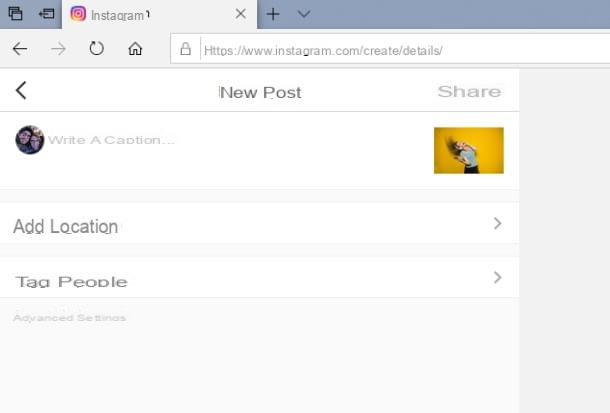
Em seguida, use as guias abaixo filtro e Editar para girar ou adicionar filtros à foto. Depois disso, pressione o botão para a frente, insira uma legenda para a imagem e clique no botão ação, para postar a foto inteira em seu perfil do Instagram.
Você pode aprender mais sobre o tópico de upload de fotos do PC para o Instagram, consultando meu guia dedicado.
Como colocar uma foto inteira no Instagram Stories
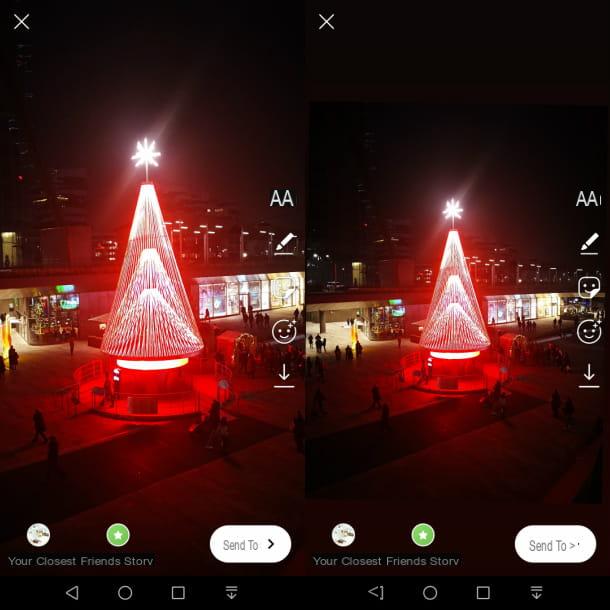
olhar coloque uma foto inteira no Instagram Stories, você tem que intervir através do seu smartphone ou tablet.
Primeiro, comece o Instagram para Android ou iOS e, em sua tela principal, toque emícone da câmera que você encontra no canto superior esquerdo.
Você então entrará na tela para a criação de histórias. Agora, continueícone da galeria de mídia, que você encontra na margem direita no Android ou no canto inferior esquerdo no iOS, selecione uma foto entre as presentes no dispositivo e personalize-a como preferir.
Na visualização, se a foto não tiver o tamanho correto, ela será redimensionada automaticamente, resultando no corte das margens.
Porém, se você não quiser que o redimensionamento ocorra, coloque dois dedos na tela do aparelho e aproxime-os lentamente, para fazer uma redução da foto, até que fique totalmente visível na tela.
Quando terminar, você pode adicionar legendas e adesivos, conforme expliquei em detalhes neste guia. Em seguida, pressione o botão submeter e, na próxima tela, selecione o botão ação perto da entrada La Tua Storia, para publicá-lo.
Como colocar uma foto inteira no Instagram

























